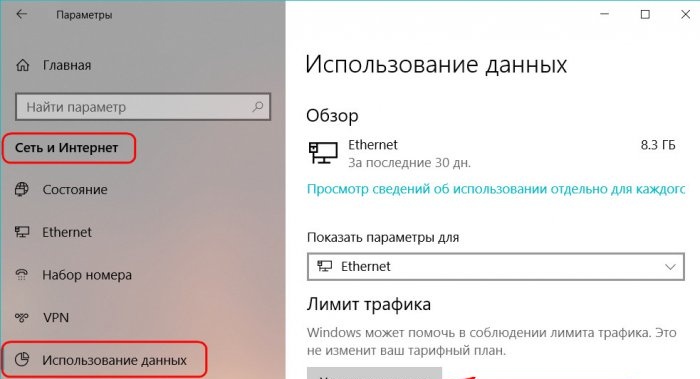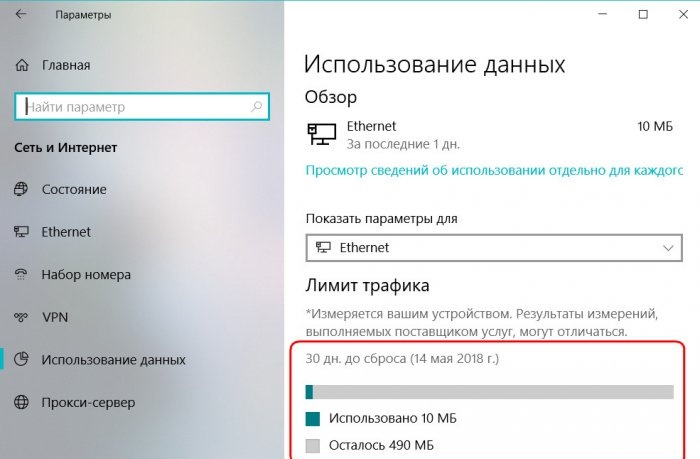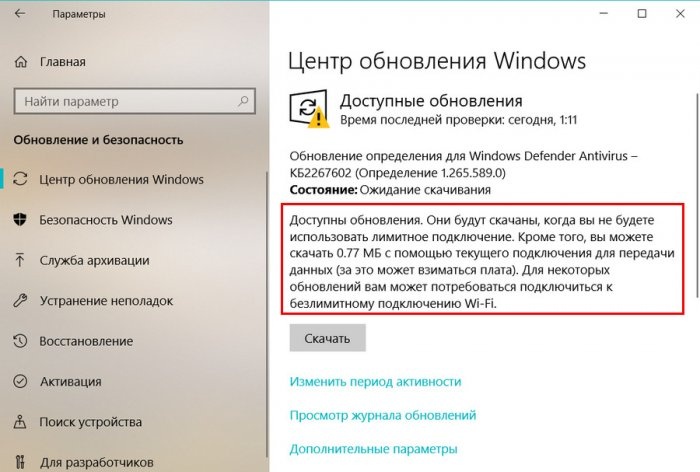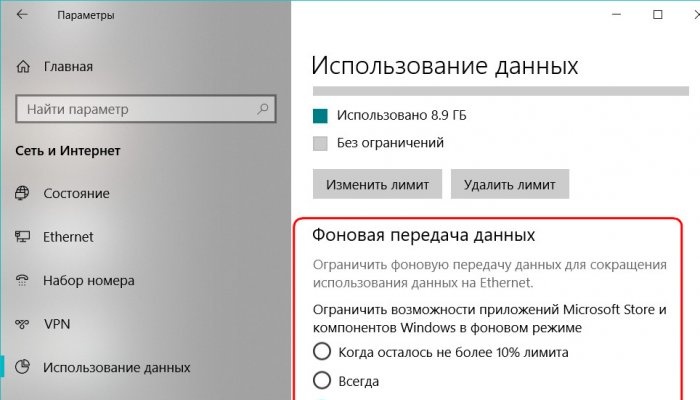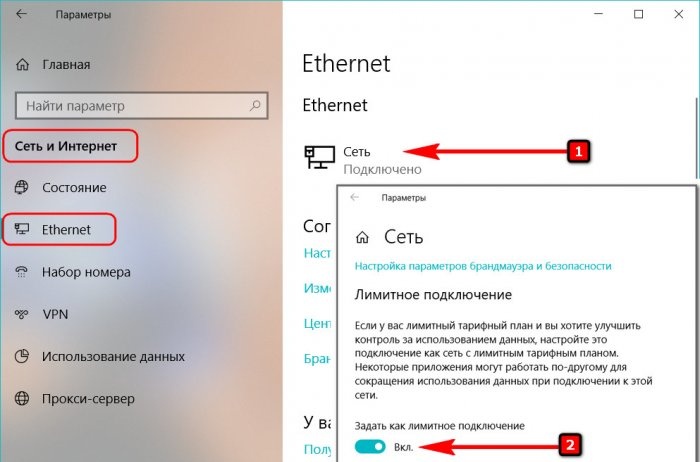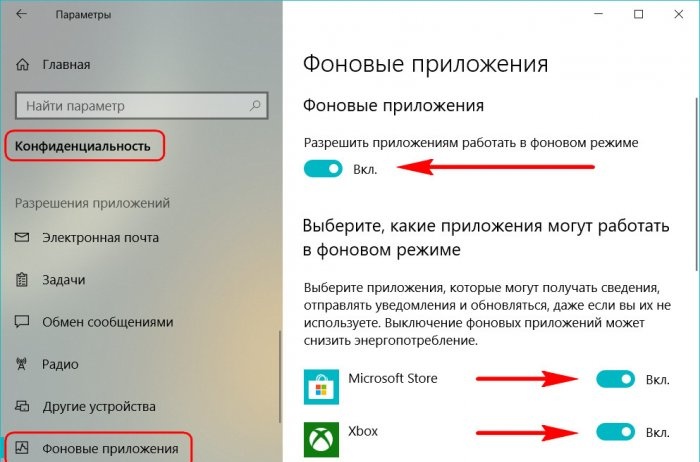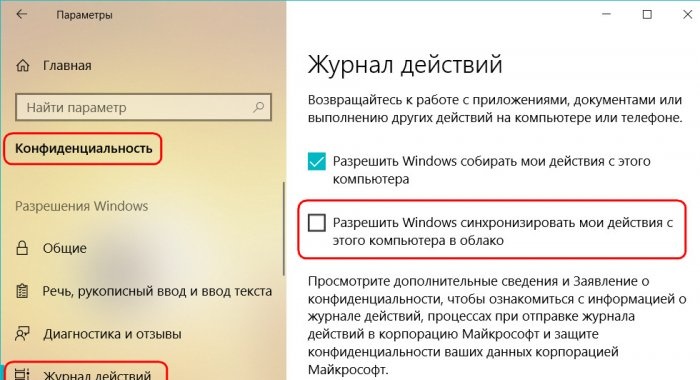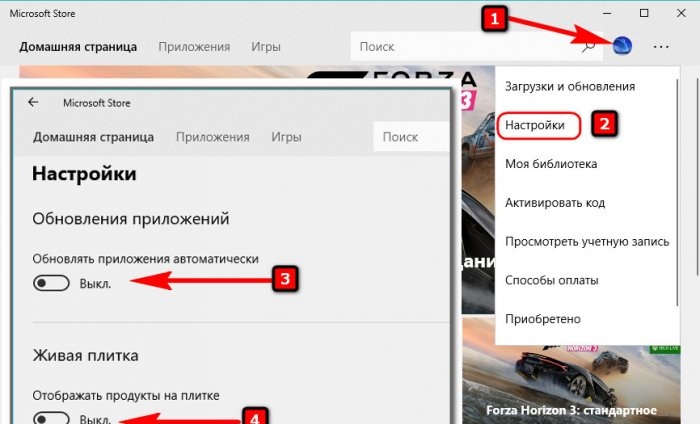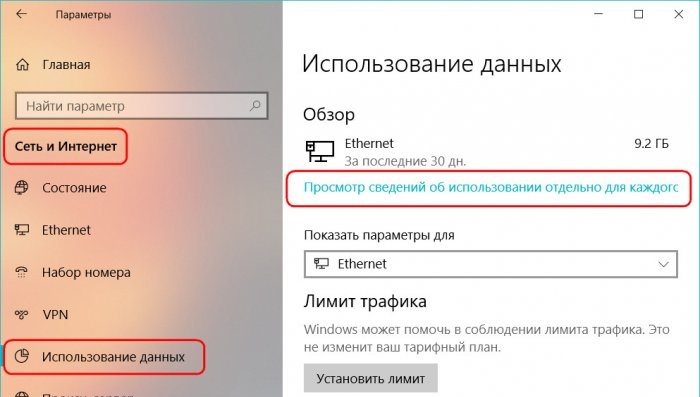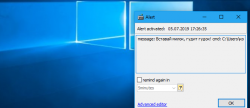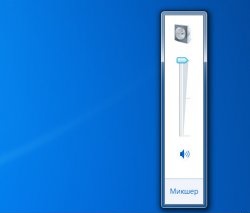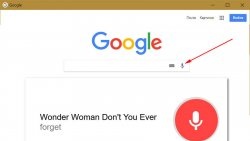1. โซลูชั่นสำหรับการเชื่อมต่อแบบมิเตอร์ก่อนการอัปเดต Spring Creators
เพื่อกลั่นกรองความต้องการของระบบและซอฟต์แวร์บุคคลที่สามในแง่ของการเข้าถึงอินเทอร์เน็ต ในเวอร์ชัน "สิบ" ของ Fall Creators Update ที่รวมอยู่ด้วย เราสามารถตั้งค่าการเชื่อมต่อตามมิเตอร์ได้ เมื่อตั้งค่าการเชื่อมต่อแบบมิเตอร์ ระบบจะเข้าสู่โหมดประหยัดการรับส่งข้อมูล ซึ่งข้อมูลจาก OneDrive, Outlook และผลิตภัณฑ์อื่น ๆ ของ Microsoft จะไม่ซิงโครไนซ์ แอปพลิเคชัน UWP จะไม่อัปเดต การอัปเดตจะไม่ถูกดาวน์โหลด ยกเว้นข้อมูลที่สำคัญโดยเฉพาะ และการสื่อสารอื่น ๆ โดยที่เครือข่ายถูกปิดใช้งานเพื่อการประหยัดที่มากขึ้น เราสามารถปิดการใช้งานกิจกรรมพื้นหลังของแอปพลิเคชัน UWP ที่ทำงานกับอินเทอร์เน็ตได้ คุณยังสามารถจำกัดการเข้าถึงเครือข่ายไปยังโปรแกรมของบริษัทอื่นได้ในการตั้งค่า และใช้โหมดการบีบอัดข้อมูลในเบราว์เซอร์
แน่นอนว่ามาตรการเหล่านี้จะช่วยประหยัดการรับส่งข้อมูล แต่จะไม่อนุญาตให้คุณควบคุมและกำหนดขีดจำกัดการบริโภค เราสามารถจำกัดการรับส่งข้อมูลเป็นจำนวนเฉพาะต่อเดือนในแง่ของการกระจายการอัปเดตไปยังคอมพิวเตอร์เครื่องอื่นเท่านั้น แต่ตามค่าเริ่มต้น การกระจายการอัปเดตที่กำหนดค่าไว้จะหยุดลงเมื่อการเชื่อมต่อถูกตั้งค่าเป็นแบบมิเตอร์ มีอะไรเปลี่ยนแปลงใน Spring Creators Update?
2. การจำกัดการรับส่งข้อมูลในการอัปเดต Windows 10 Spring Creators
จากนี้ไป เราสามารถกำหนดขีดจำกัดปริมาณการใช้อินเทอร์เน็ตของเราเองและสำหรับซอฟต์แวร์ระบบทั้งหมดได้ “สิบ” ได้แนะนำฟังก์ชัน “จำกัดปริมาณการใช้ข้อมูล” ซึ่งคุณสามารถระบุจำนวนข้อมูลที่ส่งและรับตามจำนวนวันตามปฏิทินที่กำหนด แต่นี่ไม่ใช่เครื่องมือที่รุนแรงในการปิดอินเทอร์เน็ตทันทีเมื่อเกินขีดจำกัดที่กำหนดไว้ หากเกินจะทำให้ระบบไฟเขียวปิดกิจกรรมพื้นหลังของฟังก์ชันและบริการบางอย่างของระบบ เราซึ่งเป็นผู้ใช้ได้รับข้อมูลสำหรับข้อมูลของคุณ - พวกเขากล่าวว่าวิธีนี้และสิ่งนั้นถึงขีดจำกัดที่ระบุแล้ว สิ่งที่เราควรทำต่อไป ไม่ว่าจะท่องหรือไม่ ดาวน์โหลดหรือไม่ก็ตาม มีเพียงเราเท่านั้นที่ตัดสินใจได้ด้วยตัวเอง ทุกอย่างมีลักษณะอย่างไร?
ส่วนย่อย "การใช้ข้อมูล" ซึ่งเป็นส่วนหนึ่งของส่วน "เครือข่ายและอินเทอร์เน็ต" ของพารามิเตอร์มาตรฐานที่ก่อนหน้านี้ให้บริการเพื่อรับสถิติเกี่ยวกับปริมาณการใช้ข้อมูลของแต่ละโปรแกรมเท่านั้น ในการอัปเดตเดือนเมษายน มีการเติมเต็มด้วยการตั้งค่าสำหรับฟังก์ชัน "จำกัดการจราจร" นี้
ที่นี่เราสามารถเลือกการเชื่อมต่ออินเทอร์เน็ตแบบใดแบบหนึ่งได้ ไม่ว่าจะเป็นแบบมีสาย ไร้สาย มือถือ หรือดาวเทียมคลิกปุ่ม "กำหนดขีดจำกัด" และเลือกประเภทขีดจำกัด - รายเดือน ครั้งเดียว โดยไม่มีข้อจำกัด
สำหรับประเภทรายเดือน ให้ระบุวันที่อ้างอิง - วันที่เปิดใช้งานแผนภาษี ที่จริงแล้วเรากำหนดขีด จำกัด - จำนวนข้อมูล MB หรือ GB นี้หรือนั้น คลิก "บันทึก"
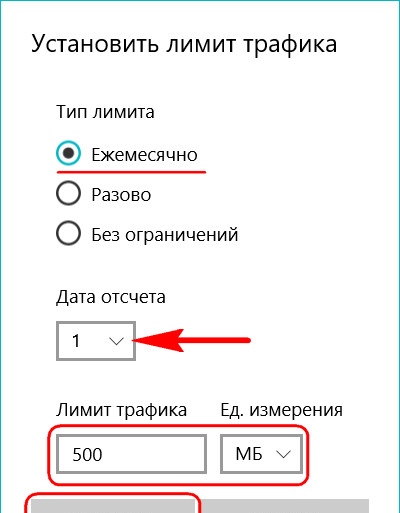
สำหรับประเภทครั้งเดียว เราจะกำหนดระยะเวลาที่ใช้ได้เป็นภายใน 60 วัน เช่นเดียวกับในกรณีก่อนหน้านี้ เราได้กำหนดขีดจำกัดและบันทึก
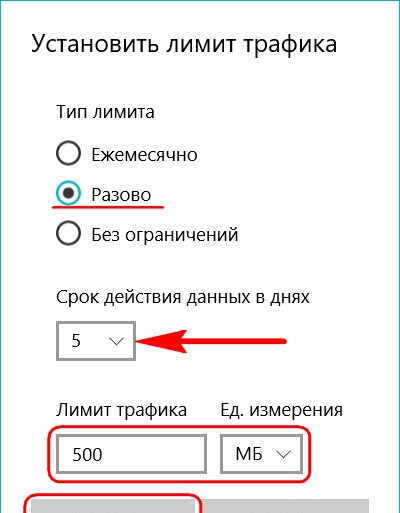
หลังจากนั้นเราจะเห็นข้อมูลความเป็นมา - เหลืออีกกี่วันจึงจะสิ้นสุดระยะเวลาที่กำหนด วันที่สิ้นสุดของช่วงเวลานี้ จำนวนข้อมูลที่ใช้ และจำนวนที่เหลืออยู่จนถึงขีดจำกัดที่กำหนด
ทันทีที่เกินขีดจำกัดการรับส่งข้อมูล เราจะเห็นการแจ้งเตือนของระบบเกี่ยวกับเรื่องนี้
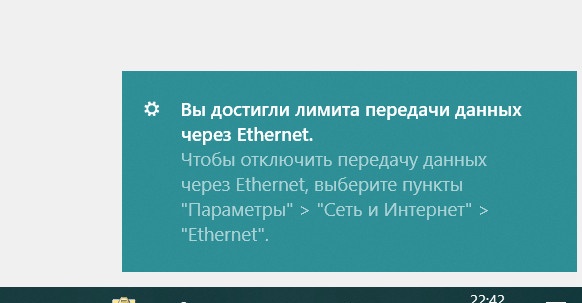
การซิงโครไนซ์ OneDrive จะถูกระงับทันที และกิจกรรมพื้นหลังของบริการระบบจำนวนหนึ่งและ Update Center จะหยุดลง สำหรับอย่างหลัง การเชื่อมต่อจะถูกระบุว่าจำกัดพร้อมกับผลที่ตามมาทั้งหมด - ดาวน์โหลดเฉพาะการอัปเดตที่สำคัญเท่านั้น
เราสามารถดาวน์โหลดการอัปเดตทั้งหมดและซิงโครไนซ์เนื้อหา OneDrive ด้วยตนเองเท่านั้น
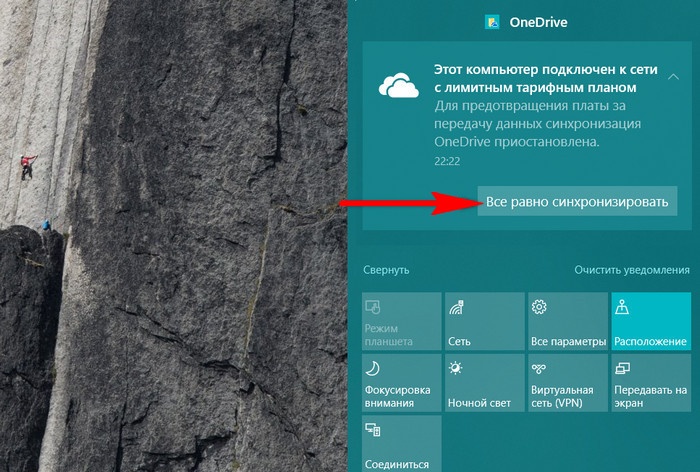
การจำกัดประเภท "ไม่จำกัด" เพียงติดตามปริมาณการใช้ข้อมูลที่ใช้ภายในระยะเวลา 28 วัน มันไม่ได้จัดให้มีการจำกัดจำนวนข้อมูล ดังนั้นระบบจึงไม่ตอบสนองต่อสิ่งใดเลย นี่เป็นข้อมูลเพื่อเป็นข้อมูลของคุณเท่านั้น
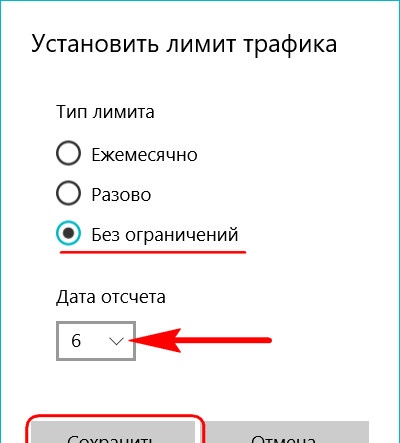
ขีดจำกัดที่กำหนดไว้สามารถกำหนดค่าใหม่ได้ตลอดเวลาหรือลบออกทั้งหมด
ฟังก์ชัน "จำกัดปริมาณการใช้ข้อมูล" ไม่ได้จัดให้มีการจำกัดกิจกรรมพื้นหลังของแอปพลิเคชัน UWP คุณลักษณะนี้เสนอให้เราโดยการตั้งค่าแยกต่างหาก - "การถ่ายโอนข้อมูลพื้นหลัง"
กิจกรรมของแอปพลิเคชันสากลนั้นถูกจำกัดทั้งภายในขอบเขตที่กำหนดและไม่มีเลย เหล่านั้น.เราสามารถลดการเข้าถึงอินเทอร์เน็ตไปยังแอปพลิเคชัน Skype มาตรฐาน เมล ปฏิทิน Groove Music ผู้คน ภาพยนตร์และทีวี และอื่นๆ สำหรับการเชื่อมต่อใดๆ โดยไม่คำนึงถึงข้อจำกัดที่กำหนดค่าไว้ ภายในขีดจำกัดของขีดจำกัดที่กำหนด แอปพลิเคชัน UWP สามารถถูกจำกัดได้ไม่ทันที แต่ตั้งแต่ช่วงเวลาที่ข้อมูลยังคงอยู่ 10% ของขีดจำกัดที่กำหนด
3. การตั้งค่า Windows 10 ทั้งหมดสำหรับการเชื่อมต่อแบบคิดค่าบริการตามปริมาณข้อมูล
อย่างที่คุณเห็น ฟังก์ชัน "จำกัดปริมาณการใช้ข้อมูล" นั้นมีจุดประสงค์หลักในการเชื่อมต่อเป็นการเชื่อมต่อแบบมิเตอร์ โดยสามารถชะลอการเปิดใช้งานการตั้งค่านี้ได้เท่านั้น แน่นอนว่านี่ไม่ใช่เครื่องมือในอุดมคติสำหรับการควบคุมการรับส่งข้อมูลที่มีราคาแพง แต่ด้วยการมีส่วนร่วมอย่างมีสติของเรา สิ่งนี้อาจกลายเป็นทางออกที่ดีสำหรับภาษีที่มีการจ่ายต่อเมกะไบต์ ซึ่งสูงกว่าจำนวนข้อมูลฟรีที่ผู้ให้บริการกำหนด หลังจากอัปเดตเป็น Spring Creators Update แล้ว “Ten” สามารถเสนอการเชื่อมต่อแบบคิดค่าบริการตามปริมาณผู้ใช้ได้หรือไม่ นี่คือคุณสมบัติเก่าและใหม่:
- การตั้งค่าการเชื่อมต่อแบบมิเตอร์ - Windows 10 สืบทอดคุณสมบัตินี้มาจาก Windows 8.1 และยังคงเป็นโซลูชันหลัก
- คุณสมบัติใหม่ของการอัปเดตเดือนเมษายนที่กล่าวถึงข้างต้นคือฟังก์ชัน “จำกัดการรับส่งข้อมูล” และการตั้งค่าสำหรับการจำกัดการถ่ายโอนข้อมูลพื้นหลัง
- ปิดใช้งานกิจกรรมพื้นหลังของแอปพลิเคชัน UWP แต่ละรายการ
- ปิดใช้งานการซิงโครไนซ์ฟีดกิจกรรมไทม์ไลน์ อย่างไรก็ตาม การปิดใช้งานการซิงโครไนซ์นั้นไม่ได้ให้ไว้ในโหมดจำกัดการรับส่งข้อมูลหรือเมื่อจำกัดการถ่ายโอนข้อมูลพื้นหลัง
- ปิดใช้งานการอัปเดตอัตโนมัติสำหรับแอป UWP และไทล์สดใน Microsoft Store
4. แนวทางแก้ไขที่มีประสิทธิภาพและมาตรการที่รุนแรง
การปิดใช้งานการซิงโครไนซ์ข้อมูล การจำกัดกิจกรรมของ Update Center และเนื้อหา UWP เป็นสิ่งที่ดี แต่โดยปกติแล้วเราซึ่งเป็นผู้ใช้จะเป็นผู้เสพปริมาณการใช้งาน แน่นอนที่สุดเมื่อวิเคราะห์สถิติของข้อมูลที่ดาวน์โหลดและอัปโหลดไปยังอินเทอร์เน็ต ที่ด้านบนของรายการพวกเขาจะพบซอฟต์แวร์ผู้ใช้ - เบราว์เซอร์ โปรแกรมดาวน์โหลดไฟล์ โปรแกรมดาวน์โหลดทอร์เรนต์ ฯลฯ
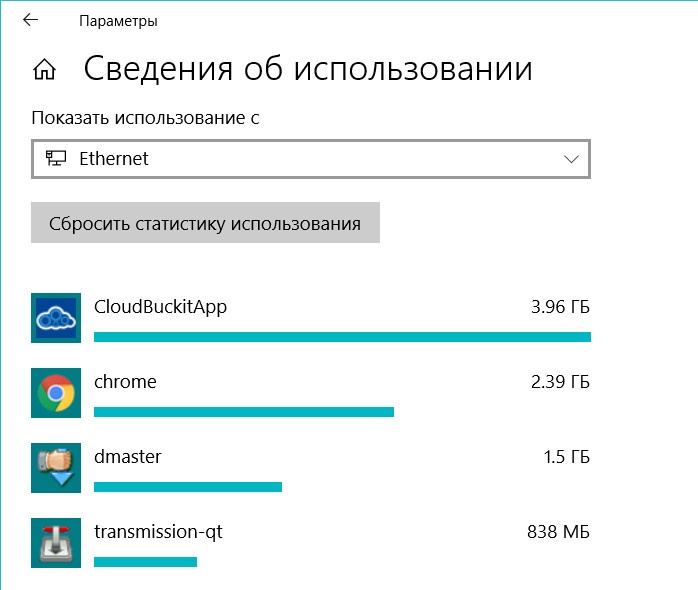
ที่นี่ระบบปฏิบัติการไม่ว่าจะฉลาดแค่ไหนก็ไม่สามารถช่วยเราได้ ด้วยการเชื่อมต่ออินเทอร์เน็ตแบบมิเตอร์ เราจำเป็นต้องเลิกนิสัยดึงทุกอย่างจากอินเทอร์เน็ต และมองหาเบราว์เซอร์ที่มีฟังก์ชันการบีบอัดข้อมูล เบราว์เซอร์ที่รองรับฟีเจอร์นี้โดยกำเนิด ได้แก่ Opera และ Yandex.Browser มีส่วนขยายสำหรับ Chrome ที่เรียกว่า "Traffic Saver" ใน Chrome, Firefox และเบราว์เซอร์ใดๆ ที่รองรับส่วนขยาย คุณสามารถติดตั้งตัวบล็อกโฆษณาและตัวบล็อกเนื้อหา ซึ่งเป็นโซลูชันที่รุนแรงแต่มีประสิทธิภาพ มีตัวบล็อกเนื้อหามาตรฐานบนเบราว์เซอร์ Vivaldi ที่มาพร้อมฟังก์ชันขนาดใหญ่ ด้วยตัวบล็อคเนื้อหา เราจะสามารถทำงานในโหมดเอาชีวิตรอดที่รุนแรงที่สุดและมองเห็นอินเทอร์เน็ตได้โดยไม่ต้องใช้รูปภาพและภาพเคลื่อนไหว